Việc dọn rác máy tính giúp giải phóng dung lượng RAM máy tính, giúp tăng tốc độ máy tính hiệu quả, đơn giản mà ai cũng có thể làm được. Nội dung chia sẻ này, hãy cùng tìm hiểu những mẹo dọn rác Macbook không thể bỏ qua dưới đây.
Mẹo dọn rác cho Macbook không nên bỏ qua
Thông thường, khi bạn xóa tập tin trên máy tính Mac, nó sẽ được chuyển vào thùng rác và lâu ngày không xóa sẽ đầy dần lên. Cách dọn rác cho Macbook được giới thiệu dưới đây sẽ giúp máy tính của bạn tự động dọn dẹp rác theo lịch đặt trước.
MacOS Sierra 10.12 hoặc mới hơn là những phiên bản MacOS sở hữu tính năng tự động dọn dẹp thùng rác cực hữu dụng này. Để thiết lập tự động dọn dẹp thùng rác trên Mac OS, bạn hãy làm như sau:
Bước 1: Từ Finder trong hệ điều hành Mac OS, hãy vào menu “Finder” và chọn “Preferences”.
.jpg)
Chọn “Preferences“
Bước 2: Đi đến “Advanced” và đánh dấu vào ô “Remove items from the Trash after 30 days” sau đó thoát ra khỏi cửa sổ Finder để tiến hành dọn rác cho Macbook.
.jpg)
Ngược lại, nếu bạn quyết định không muốn tính năng tự động dọn dẹp thùng rác này được sử dụng, bạn có thể vô hiệu hóa nó bằng cách sau: bỏ chọn mục “Remove items from the Trash after 30 days”.
Những lưu ý khi sử dụng tính năng này
Khi tính năng này được kích hoạt, các file trong thùng rác của máy tính Mac sẽ có một bộ đếm thời gian 30 ngày cho đến ngày chúng được tự động xóa đi vĩnh viễn. Nói cách khác, mỗi file sẽ xóa chính nó một cách tự động sau 30 ngày với thiết lập này.
.jpg)
Trên đây là cách dọn rác cho Macbook không cần sự can thiệp của chủ nhân. Tuy nhiên, bạn cũng có thể tự làm trống thùng rác thủ công, hoặc phục hồi file đã xóa trong thùng rác trong vòng 30 ngày kể từ ngày xóa nó. Chúc bạn thực hiện thành công!

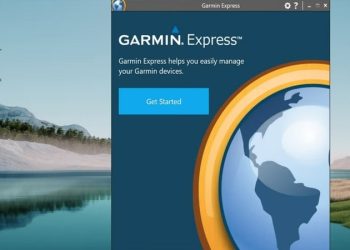

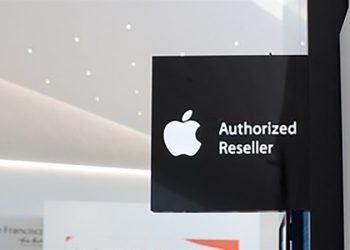




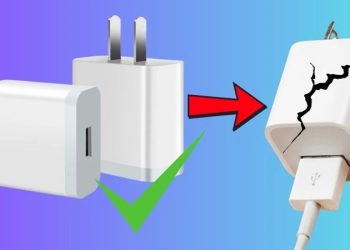




Email của bạn sẽ không được hiển thị công khai. Các trường bắt buộc được đánh dấu *
Tạo bình luận mới